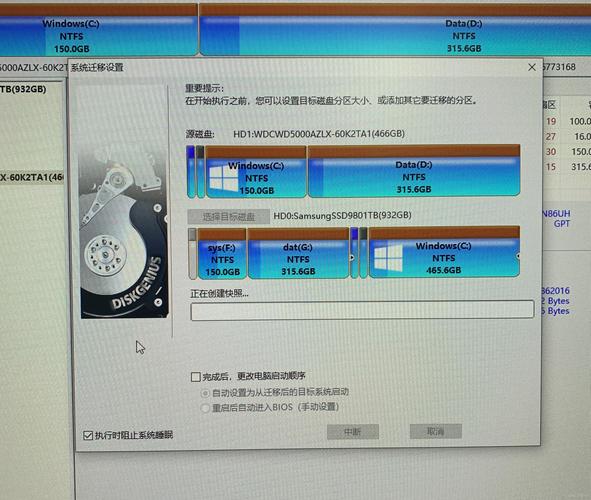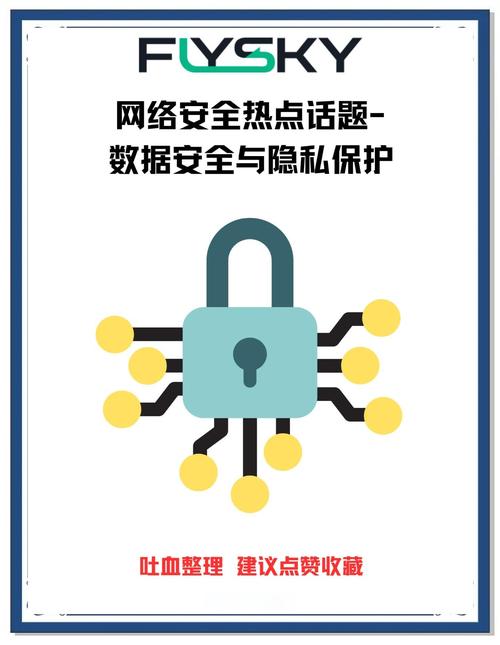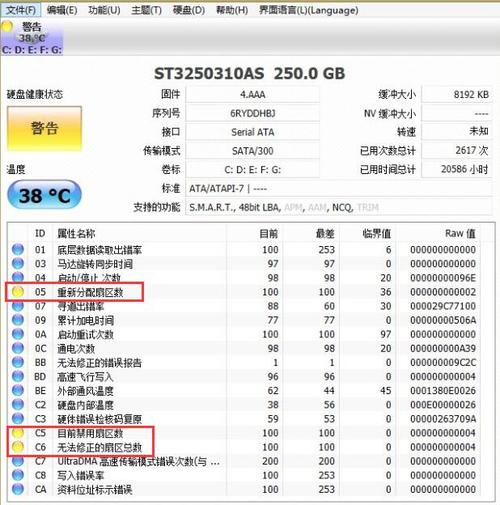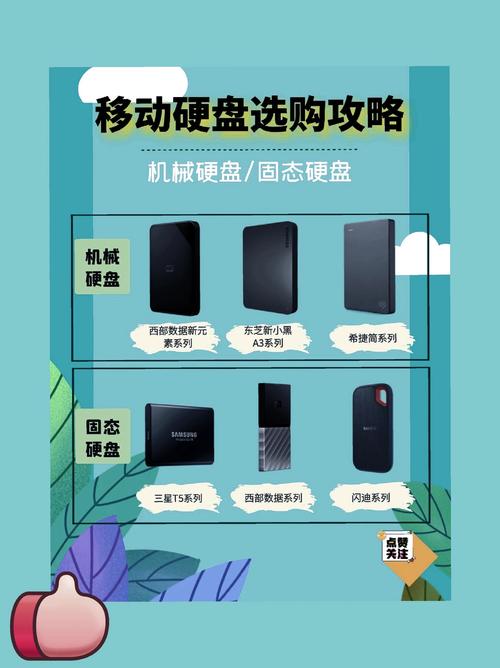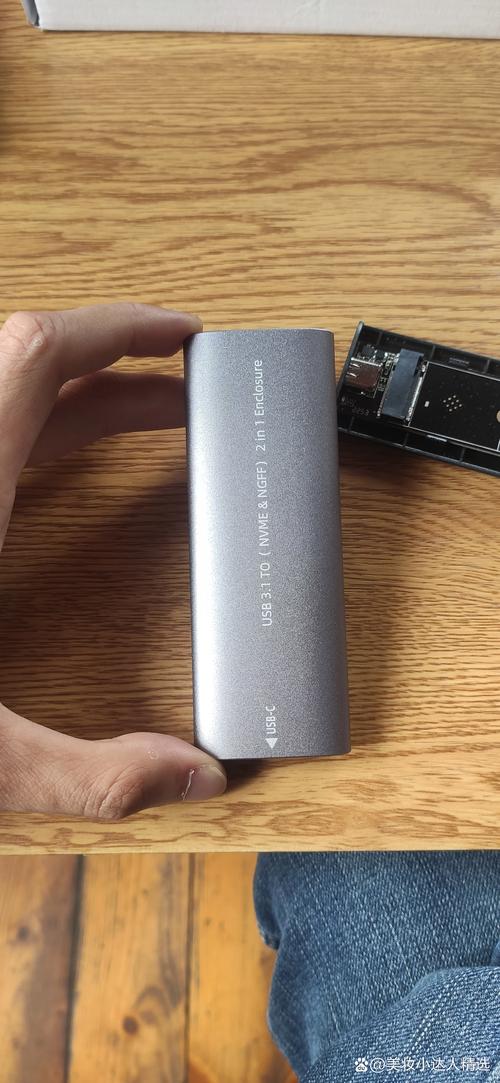保障数据安全以及设备的平稳运作,对移动硬盘的检测显得特别重要。在这里,我要向大家展示一些检测移动硬盘的实际方法。
外观检查

请仔细查看移动硬盘的外观。观察外壳是否有明显的裂痕或变形,这些迹象可能暗示内部部件已经受损。同时,注意接口处是否有灰尘、氧化,或者针脚是否弯曲,这些问题都可能影响数据传输。另外,检查硬盘上的标签是否清晰,序列号等关键信息是否完整,以免买到翻新或假冒的产品。

检查硬盘外壳的缝隙是否均匀分布,若缝隙过大或者分布不均匀,这或许表明硬盘曾经被拆开过,可能存在组装不当或者硬件更换的问题。同时,也要注意观察硬盘表面的颜色是否正常,有没有出现划痕或者磨损严重的迹象,这些小细节同样能够反映出硬盘的使用情况和整体质量。
连接测试

将移动硬盘接入电脑,如果是第一次连接,需要确认电脑能否正确识别,查看设备管理器里是否有显示正常的驱动器信息。可以进入“我的电脑”或“此电脑”界面,观察移动硬盘的盘符是否已出现。如果电脑无法识别,可能是接口连接不稳固、数据线有损坏,或者是硬盘本身存在故障。
尝试在各个USB接口进行连接操作,目的是为了排除接口可能存在的故障。同时,我们换用了另一台电脑进行连接测试,目的是为了确定问题是否出在电脑系统上,或者是硬盘本身的问题。在连接过程中,要注意观察硬盘是否有异常噪音或者过热现象,一旦出现这些情况,可能意味着硬件出现了问题。
容量检测

核对移动硬盘的标示容量与实际使用空间。在电脑屏幕上,找到移动硬盘对应的盘符,使用鼠标右键点击,选择“属性”功能,查看“容量”这一栏的信息。一般来说,实际使用空间会比标示容量少一些,这种情况通常是因为硬盘生产商和操作系统在计算容量时采用了不同的方法。但若是两者之间的差距非常大,那可能表明硬盘或系统出现了问题。

使用特定的硬盘检测工具,比如ATTO Disk Benchmark,能够检测硬盘的存储量,同时还能对其读写速度和整体性能做出评价。通过这个工具收集到的数据,可以使得硬盘的容量信息更加准确,便于确认硬盘上标示的容量是否与实际使用情况相符。

在移动硬盘上创建一个新文件夹,接着将形状各异、尺寸不同的文件逐个复制到这个文件夹中。注意观察复制过程是否顺畅,是否有出现错误信息或速度缓慢的情况。文件复制完成后,将这些文件从移动硬盘转移到电脑上,检查文件是否能够正常打开,内容是否齐全无遗漏,以此来确认读写功能是否运作正常。
您可以使用HD Tune这类工具来检测存储设备的读写速度。打开软件后,选择您的移动硬盘,然后点击“基准测试”按钮,系统就会自动评估硬盘的读写性能,并展示出详尽的读写速度图表和具体数值,这样您就能了解硬盘的真实读写性能指标了。
坏道检测
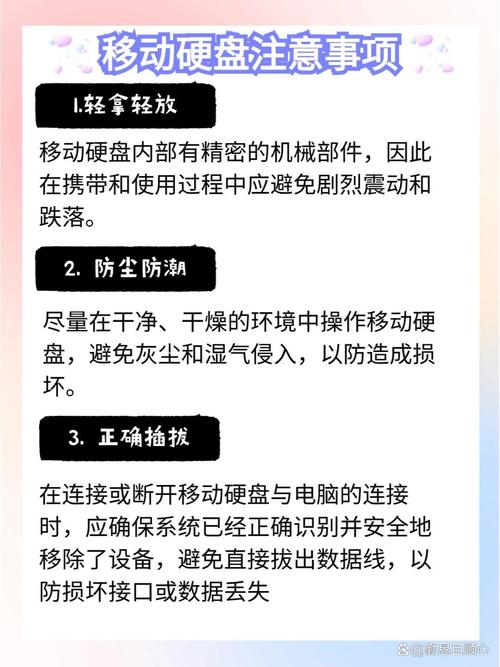
运行Windows系统自带的磁盘检测程序。首先,打开磁盘属性窗口,然后切换到“工具”标签页。在此页面上,点击“查错”区域中的“检查”按钮。在此过程中,请确保勾选了自动修复文件系统错误以及扫描并尝试恢复损坏扇区的选项。需要注意的是,这一过程可能需要较长时间,请您耐心等待。操作结束后,请查看检测结果。

可选用特定的硬盘故障检测软件,例如DiskGenius。利用这款软件,我们能更精确地识别硬盘是否存在物理性坏道,并且还能对已检测到的坏道进行标注或修复操作。
稳定性测试
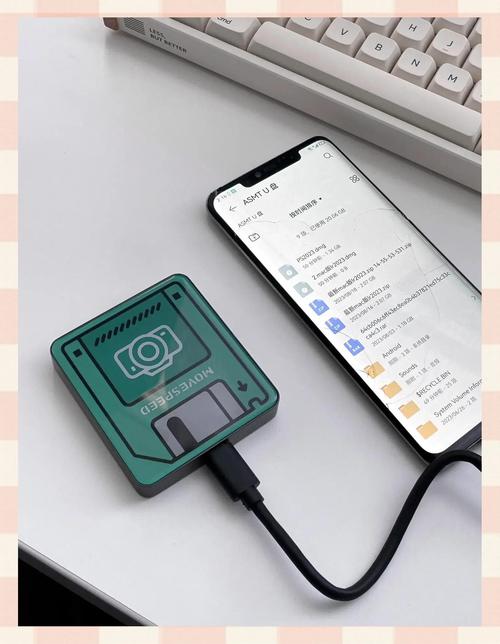
进行移动硬盘的读写测试,持续数小时复制大量文件,观察在长时间运行过程中是否会出现系统崩溃、错误提示或读写操作中断的情况。如果出现这些现象,说明硬盘的稳定性不佳,可能存在潜在问题。
测试移动硬盘在不同温度环境下的性能,因为温度确实会对硬盘的运行状态产生影响。需注意,不应在过热或过冷的环境中长时间使用移动硬盘,以确保其在适宜的温度范围内能够稳定运行。
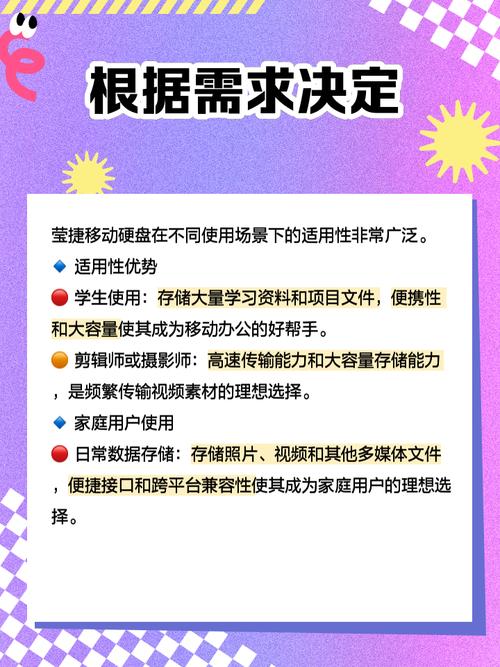
在使用移动硬盘进行检测过程中,你是否遇到过一些棘手的难题?请为这篇文章点赞、分享,并在评论区分享你的想法。